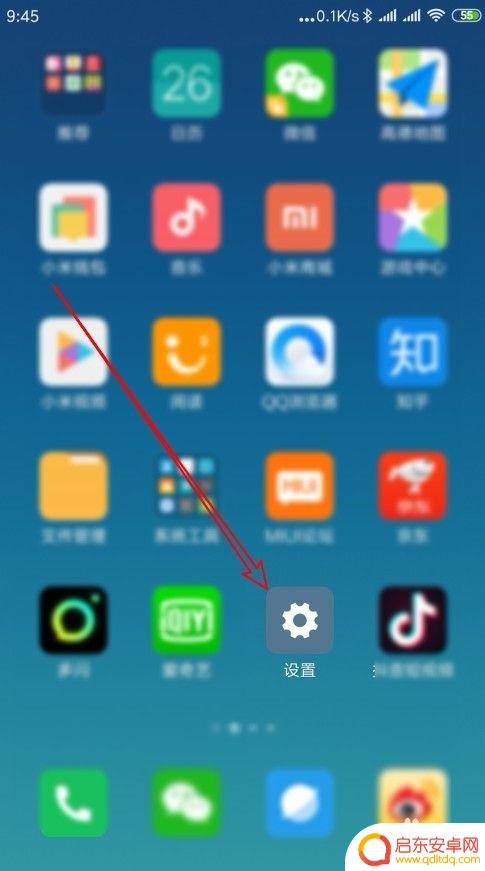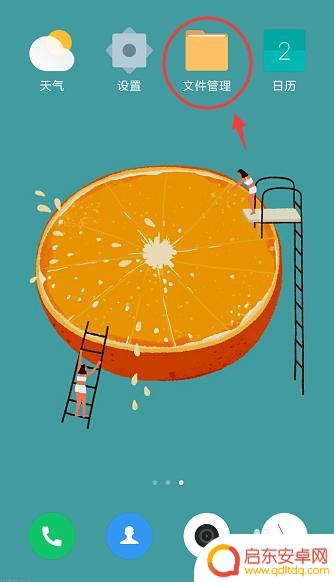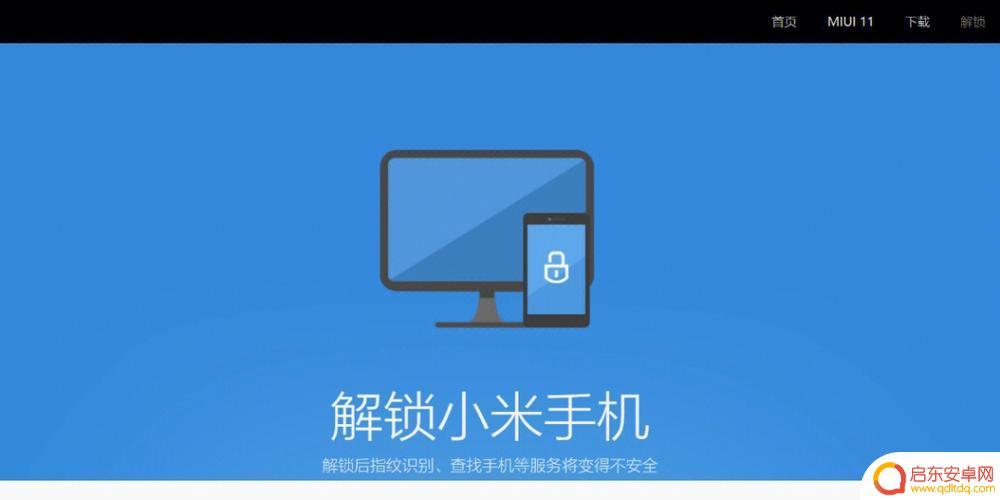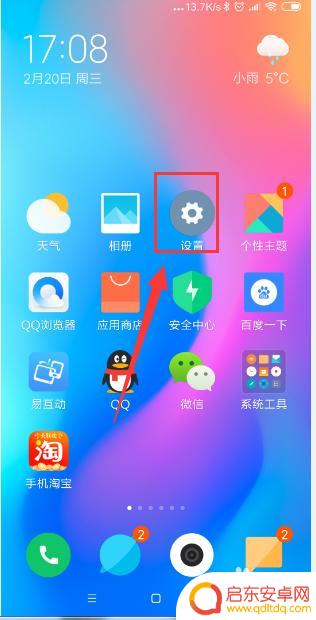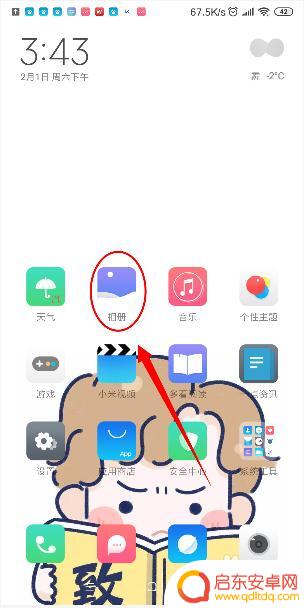小米手机如何设置隐私号码 小米手机私密短信设置步骤(MIUI)
如今隐私保护已成为各大手机厂商争相发力的重要方向,小米手机作为一款颇受欢迎的智能手机品牌,也注重保护用户的隐私,为此提供了丰富的设置选项。其中小米手机如何设置隐私号码和私密短信则成为了用户普遍关注的问题。针对这一需求,小米手机MIUI操作系统提供了一系列的设置步骤,帮助用户轻松保护自己的隐私信息。下面我们一起来了解一下小米手机设置隐私号码和私密短信的方法吧。
具体方法:
1.首先我们点击短信图标进入短信界面。
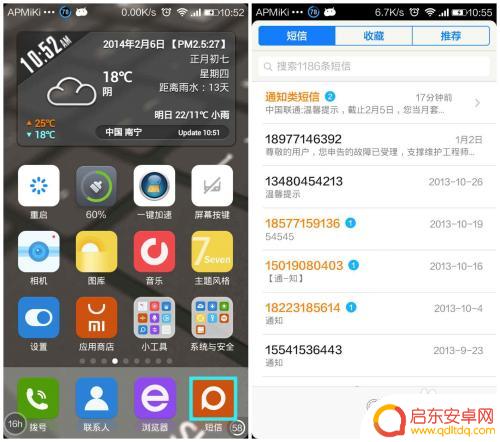
2.然后我们需要双手握住手机,两个手指从两边轮流往下拉。按住屏幕靠上方一直往下滑动,直到出现一个锁。如图:
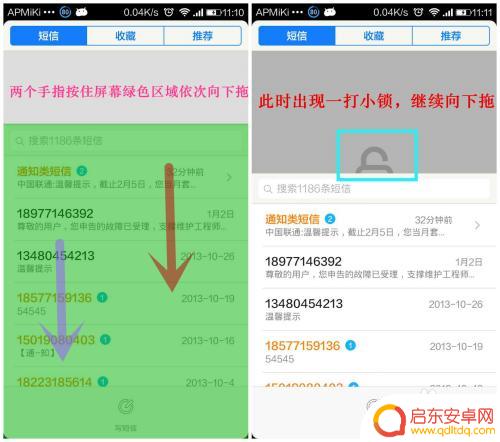
3.当完全看到一个小锁时会自动跳转进入了私密短信界面。
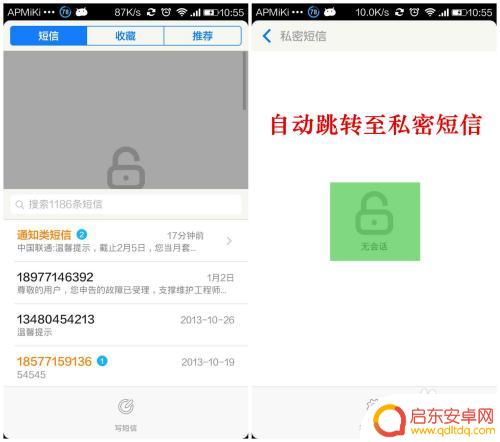
4.接下来点击“私密设置”“启用密码保护”如下图。
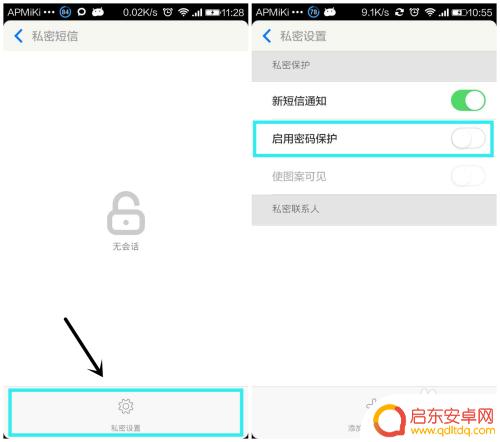
5.设置“图案密码”(输入两次相同的图案)点击“确定”。
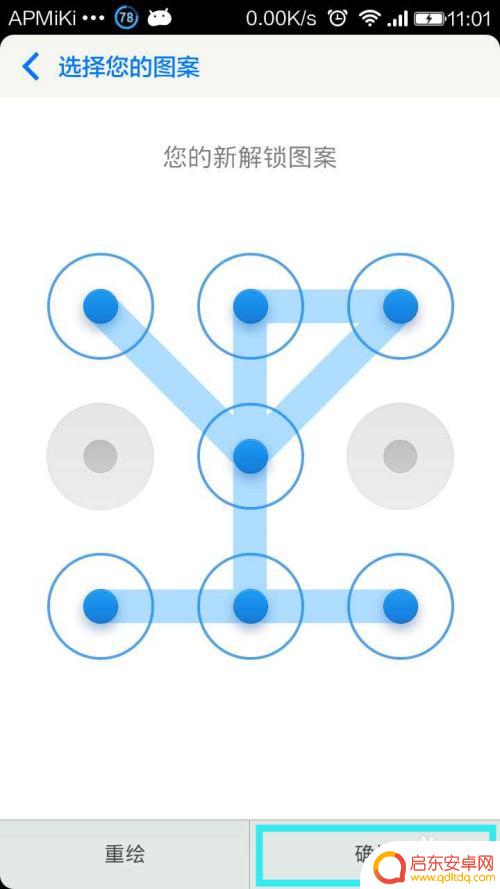
6.对联系人进行私密设置。点击底部的“添加私密联系人”“从通话和联系人中选择...”(如手机没有保存对方号码点击“手动添加”),找到联系人后“打勾”“确定”即可。
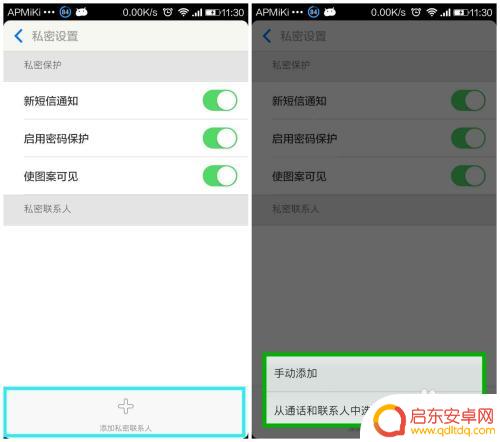
7.设置成功后联系人会出现在“私密联系人”内,如图:
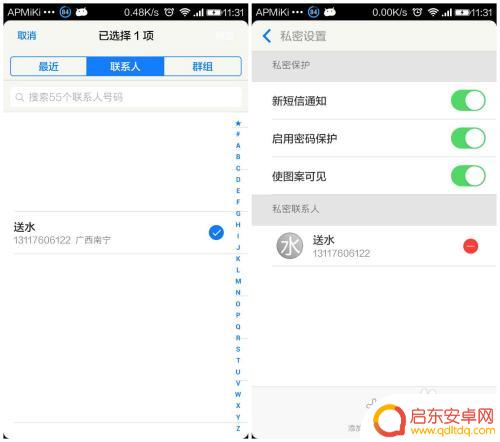
8.以上就是小米手机(MIUI系统)私密短信的使用技巧和教程了,希望对大家有所帮助!
生活小妙招让我们一起分享我们的生活经验吧!更多精彩请到-APMiKi
以上就是小米手机如何设置隐私号码的全部内容,如果你遇到了这种情况,根据小编的操作步骤进行解决非常简单快速,一步到位。
相关教程
-
小米手机隐私密码怎么解除 小米手机如何关闭隐私密码
在日常使用中我们会为了保护个人信息安全而设置手机隐私密码,但是有时候我们可能会忘记密码或者不再需要设置密码保护。针对小米手机,解除隐私密码并关闭该功能并不复杂,只需要按照一定的...
-
手机小文件夹怎么设置密码 小米手机私密文件夹设置教程
现如今,手机已经成为我们日常生活中不可或缺的伙伴,我们在手机上存储了大量的个人信息和隐私,为了保护这些重要的文件,手机的隐私文件夹功能应运而生。小米手...
-
小米手机如何开启小米锁 小米MIUI应用锁怎么设置
小米手机是一款功能强大的智能手机,拥有丰富的功能和实用的应用,其中小米MIUI应用锁是一项方便实用的功能,可以帮助用户保护隐私信息和数据安全。想要开启小米锁或设置MIUI应用锁...
-
小米手机如何设置私密相册 小米手机私密相册密码设置
在现代社会随着手机的普及和功能的不断升级,手机中储存的大量私人照片也成为我们需要保护的重要隐私之一,小米手机作为一款备受欢迎的智能手机品牌,其私密相册功能为用户提供了一种便捷且...
-
小米手机怎么屏蔽相册 小米手机如何设置私密相册
在日常生活中,我们拍摄的照片往往包含了许多私密信息,为了保护这些隐私内容不被他人看到,很多人都希望能够设置私密相册,小米手机提供了屏蔽相册的功能,让用户可以将特定照片隐藏起来,...
-
怎么查手机私密设置 小米手机私密文件夹无法打开怎么处理
在现代社会中手机已经成为人们生活中不可或缺的工具之一,为了保护个人隐私和重要信息,很多手机都提供了私密设置功能。小米手机也不例外,用户可以通过设置私密文件夹来加密和隐藏重要文件...
-
手机access怎么使用 手机怎么使用access
随着科技的不断发展,手机已经成为我们日常生活中必不可少的一部分,而手机access作为一种便捷的工具,更是受到了越来越多人的青睐。手机access怎么使用呢?如何让我们的手机更...
-
手机如何接上蓝牙耳机 蓝牙耳机与手机配对步骤
随着技术的不断升级,蓝牙耳机已经成为了我们生活中不可或缺的配件之一,对于初次使用蓝牙耳机的人来说,如何将蓝牙耳机与手机配对成了一个让人头疼的问题。事实上只要按照简单的步骤进行操...
-
华为手机小灯泡怎么关闭 华为手机桌面滑动时的灯泡怎么关掉
华为手机的小灯泡功能是一项非常实用的功能,它可以在我们使用手机时提供方便,在一些场景下,比如我们在晚上使用手机时,小灯泡可能会对我们的视觉造成一定的干扰。如何关闭华为手机的小灯...
-
苹果手机微信按住怎么设置 苹果手机微信语音话没说完就发出怎么办
在使用苹果手机微信时,有时候我们可能会遇到一些问题,比如在语音聊天时话没说完就不小心发出去了,这时候该怎么办呢?苹果手机微信提供了很方便的设置功能,可以帮助我们解决这个问题,下...